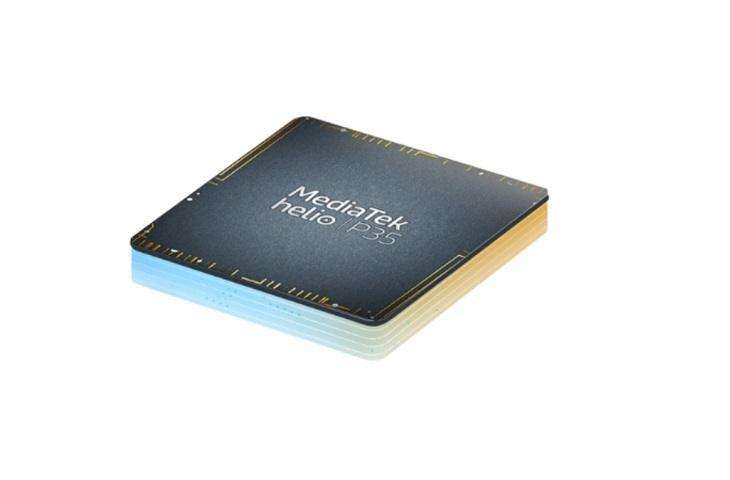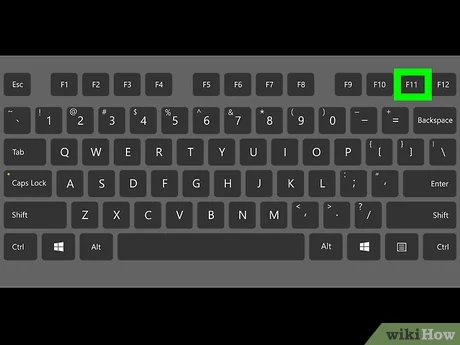Pengenalan HP Pen
HP Pen menawarkan cara intuitif untuk berinteraksi dengan komputer Anda. Dengan kemampuan untuk menggambar, menulis, dan menavigasi dengan presisi, HP Pen membuka dunia kreativitas dan produktivitas.
Apa Itu HP Pen?
HP Pen adalah alat input yang dirancang untuk meningkatkan cara Anda bekerja dan bermain dengan komputer HP Anda. Ini memungkinkan Anda untuk mengambil catatan, membuat sketsa, dan bahkan mengontrol presentasi dengan mudah.
Kompatibilitas
Sebelum membeli HP Pen, penting untuk memastikan bahwa perangkat Anda kompatibel. HP Pen umumnya kompatibel dengan laptop HP yang memiliki layar sentuh.
Persiapan Sebelum Penggunaan
Sebelum Anda mulai menggunakan HP Pen, ada beberapa langkah persiapan yang harus dilakukan untuk memastikan pengalaman yang mulus.
Mengeluarkan HP Pen dari Kemasan
Langkah pertama adalah mengeluarkan HP Pen dari kemasannya. Pastikan Anda menangani pen dengan hati-hati dan simpan semua materi yang disertakan untuk referensi di masa mendatang.
Memasang Baterai
HP Pen memerlukan baterai untuk beroperasi. Buka tutup baterai dan masukkan baterai yang sesuai dengan arah yang benar.
Menghidupkan HP Pen
Setelah baterai terpasang, Anda dapat menghidupkan HP Pen dengan mengetuk ujung pen ke layar laptop Anda.
Mengatur HP Pen
Setelah HP Pen dihidupkan, Anda perlu mengatur pen untuk penggunaan pertama kali.
Menghubungkan via Bluetooth
Beberapa model HP Pen memerlukan koneksi Bluetooth. Buka pengaturan Bluetooth di komputer Anda dan ikuti instruksi untuk menghubungkan HP Pen.
Menggunakan Aplikasi HP Pen Control
Aplikasi HP Pen Control memungkinkan Anda untuk menyesuaikan pengaturan pen, termasuk tindakan tombol dan sensitivitas tekanan. Anda dapat mengunduh aplikasi dari Microsoft Store atau situs web HP.
Penggunaan Sehari-hari
Setelah HP Pen dikonfigurasi, Anda siap untuk menggunakannya dalam kegiatan sehari-hari.
Menulis dan Menggambar
HP Pen sangat responsif, membuatnya sempurna untuk menulis catatan atau membuat sketsa. Buka aplikasi yang mendukung input pena, seperti OneNote atau Sketchpad, dan mulailah berkreasi.
Navigasi dan Kontrol
Selain menulis dan menggambar, HP Pen dapat digunakan untuk navigasi. Gunakan pen sebagai pengganti mouse untuk mengklik, menyeret, dan melakukan scroll.
Tips dan Trik
Untuk mendapatkan hasil maksimal dari HP Pen, berikut adalah beberapa tips dan trik yang dapat Anda coba.
Kalibrasi Ulang
Jika Anda merasa HP Pen tidak akurat, Anda mungkin perlu melakukan kalibrasi ulang. Ini dapat dilakukan melalui pengaturan Windows.
Pemeliharaan dan Perawatan
Untuk memastikan HP Pen Anda berfungsi dengan baik, bersihkan ujung pen secara teratur dan ganti baterai jika diperlukan.
Troubleshooting
Jika Anda mengalami masalah dengan HP Pen, berikut adalah beberapa langkah pemecahan masalah yang dapat Anda coba.
Pen Tidak Merespons
Pastikan baterai HP Pen tidak habis dan pen telah dihidupkan dengan benar. Jika masalah berlanjut, coba hubungkan ulang Bluetooth atau konsultasikan dengan dukungan HP.
Masalah Ketepatan
Jika HP Pen tidak akurat, coba kalibrasi ulang atau atur ulang pengaturan di aplikasi HP Pen Control.
Sumber dan Referensi
Untuk informasi lebih lanjut tentang HP Pen, kunjungi situs web HP Support atau tonton video tutorial yang tersedia di YouTube.
Dengan mengikuti panduan ini, Anda akan dapat memaksimalkan penggunaan HP Pen Anda dan meningkatkan produktivitas serta kreativitas Anda. Selamat mencoba dan semoga sukses!
Catatan: Artikel ini dibuat berdasarkan informasi yang tersedia hingga tahun 2021 dan mungkin tidak mencerminkan perkembangan terbaru atau perubahan produk. Untuk informasi terkini, selalu konsultasikan dengan sumber resmi HP.